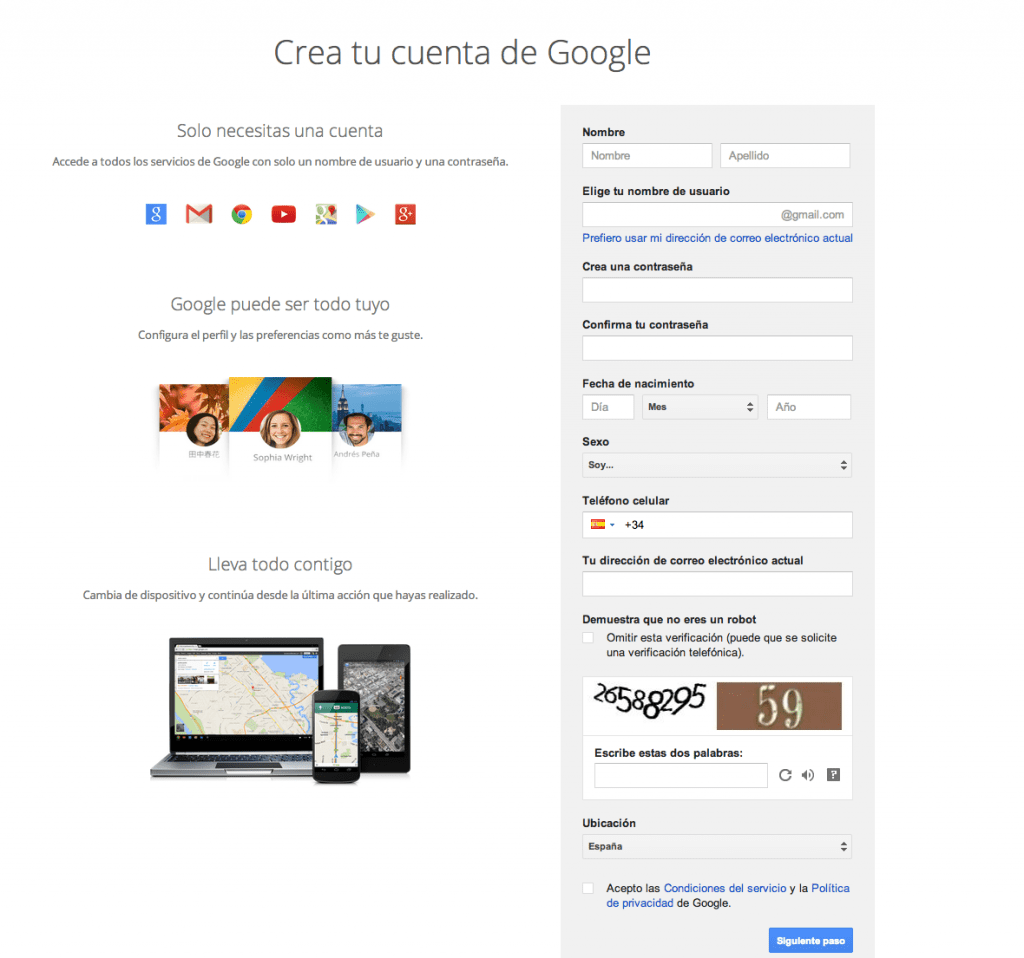
Начинаете с нуля в мире Android? Совсем растерялся, как дела? В Androidsis Мы решили начать с самого начала. И принцип, чтобы ваш Android-терминал мог иметь все те функции, о которых все говорят, или, скорее, большинство, заключается в том, чтобы иметь аккаунт, связанный с Google Play. Google Play - это официальный магазин приложений Google, из которого вы можете загружать игры, новые браузеры, обои, музыку и многое другое. Но для всего этого вы должны сначала создать учетную запись, и именно этому мы научим вас сегодня.
Если вы уже являетесь пользователем Gmail, значит, вы уже прошли значительную часть пути. Если нет, не волнуйтесь, это займет всего несколько минут. В любом случае, с нашими пошаговыми инструкциями по созданию учетной записи Google Play для последующей загрузки приложений для Android вам будет очень легко.
Именно потому, что вы новичок, я указываю, что создать учетную запись Google Play Это можно сделать с компьютера (Windows, Mac или Linux, поскольку вы делаете это из браузера) или с вашего собственного телефона. Начнем с терминала, потому что, если вы только что купили его, вы наверняка не устояли бы, начав с ним возиться, и, возможно, случайно нашли изображение, подобное изображенному на следующем снимке экрана.
Как создать учетную запись Google Play с Android-терминала?
- Все зависит от вашего терминала, то есть марки вашего телефона, поскольку многие производители используют собственный интерфейс Android. Но об этом мы поговорим с вами в другой день. Важно найти Страница учетных записей. Как правило, его нужно найти в меню «Настройки»> «Учетные записи». Если вы не можете его найти, оставьте нам комментарий со своей моделью телефона, и я постараюсь помочь вам найти его.
- Что ж, теперь, когда вы находитесь в указанном меню, появится ряд опций. Ищите тот, который указывает Гугл аккаунт.
- На следующем экране вы увидите изображение, которое мы вам показали, чуть выше этих строк, и оно относится к настройке учетной записи Google Play с существующей учетной записью Google или созданию новой. Если у вас уже есть электронная почта Gmail, заполните поля своими данными. Если у вас его нет, выберите опцию «Создать учетную запись» и следуйте инструкциям на экране вашего Android.
- После завершения процесса в любом случае у вас будет доступ не только к Google Play, но и ко всем сервисам Google, которые вы можете настроить и даже синхронизировать с другими устройствами, подключенными через вашу учетную запись Gmail.
- Однако для покупки приложений нам еще нужно настроить одну вещь; Google Wallet - способ оплаты в Google Play.
- Сделать это после создания учетной записи Google очень просто. Вам просто нужно войти со своими учетными данными Gmail, с терминала или с компьютера на wallet.google.com и добавить карту или учетную запись в качестве способа оплаты. Сохраните все и вперед.
Как создать учетную запись Google Play с компьютера?
- Если вы предпочитаете создать свой Аккаунт Google Play Вы также можете сделать это со своего компьютера, хотя тогда вам придется получить доступ к своему терминалу Android и следовать руководству из шага 2 с существующей учетной записью, чтобы полностью настроить процесс. Однако есть пользователи, которые предпочитают для записей большой экран, и в этом случае он может пригодиться.
- Доступ к account.google.com Попав на страницу, вы увидите меню, подобное тому, которое мы показали вам на первом изображении нашего сегодняшнего учебника. Выполняя шаги один за другим, вы создадите учетную запись Google с адресом электронной почты, который вы выберете в формате что угодно@gmail.com который затем станет вашим именем пользователя для доступа к Google Play.
- Как только вы закончите процесс и настроить свой терминал Вы также можете установить приложения прямо со своего компьютера, так как они будут автоматически синхронизированы с вашим смартфоном. Но мы научим вас этому в другой день. На сегодня у вас достаточно, не правда ли?
Дополнительная информация: загрузите новые приложения Google Apps, доступные на Nexus 5: электронную почту, Gmail и Календарь Google.


Бог хранит нас от всего зла и опасностей, направляет нас, поддерживает нас, слава Богу
Что вы пьете Я тоже хочу одну из них!
Мне нужно знать, как установить переустановить операционную систему android на моем планшете она не включается остается только с эмблемой android и не открывает приложения
это правда, что они говорят
Я люблю тебя, Бог
Ого какой отец спасибо
LG G пролите мне нужна помощь
Лучше всего, если он будет создан первым. Вы видите, я вижу это
Привет, извините, у меня есть LG, и мне нужна помощь, каждый раз, когда я отправляю какой-то придуманный адрес электронной почты, я получаю, что он недоступен, я не знаю почему, я пробую еще раз и пытаюсь, и он остается тем же. Я больше не знаю, что делать, надеюсь, вы мне поможете, спасибо.
Привет, извините, у меня есть smarpon icadabes, я пытаюсь написать электронное письмо, оно говорит мне, что он недоступен, и я buelboa, пытаюсь imedice, что он недоступен, я надеюсь, вы можете мне помочь.
Привет! Проблема, с которой я столкнулся, заключается в том, что я делаю шаг x шаг все, что они говорят мне, чтобы открыть новую учетную запись, но когда закончить операцию, программа сообщает мне о служебной учетной записи это в полосе, но вверху несколько слов, которые я не понимаю, для какой цели Я делаю то, что мне говорят, и ничего не работает, мне просто говорят: «Подождите, система подтвердит вашу информацию, и это займет не более пяти минут, и она никогда не завершит выполнение чего-либо». У меня уже была учетная запись, и она работала нормально, но я удалил систему настройки Google, и каждый раз, когда я обновлял ее, мне сообщалось, что недостаточно места, я написал электронное письмо, и они рекомендовали мне войти в настройки Google и очистить кеш и другие вещи, но я не мог, Я решил отформатировать телефон I, чтобы появилась настройка, и она больше не выходит, так как я открываю старую учетную запись, что мне делать? W
Я хочу вернуть свой аккаунт
Я просто хочу создать учетную запись на goole, но не могу
Я хочу открыть учетную запись Google Play и не могу
Когда вы захотите загрузить приложение, оно не будет загружено.
Здравствуйте, мой мобильный телефон - Nokia, и мне нужно знать, как создать учетную запись Gogle PLay, но плохо то, что у меня нет интернета.